Uso do app Shopify para iPhone e Android
Após instalar o app Shopify, você pode fazer login na sua conta e começar a gerenciar sua loja no dispositivo móvel. Se você deseja saber como realizar uma tarefa no app Shopify, procure a tarefa na Central de ajuda da Shopify e selecione iPhone ou Android.
Para obter a melhor experiência, certifique-se de que sua equipe tenha as permissões necessárias e que o software esteja atualizado.
Na Central de ajuda da Shopify, se for possível realizar uma tarefa em seu dispositivo móvel usando o app da Shopify, selecione as instruções para iPhone ou Android clicando nos botões da página: 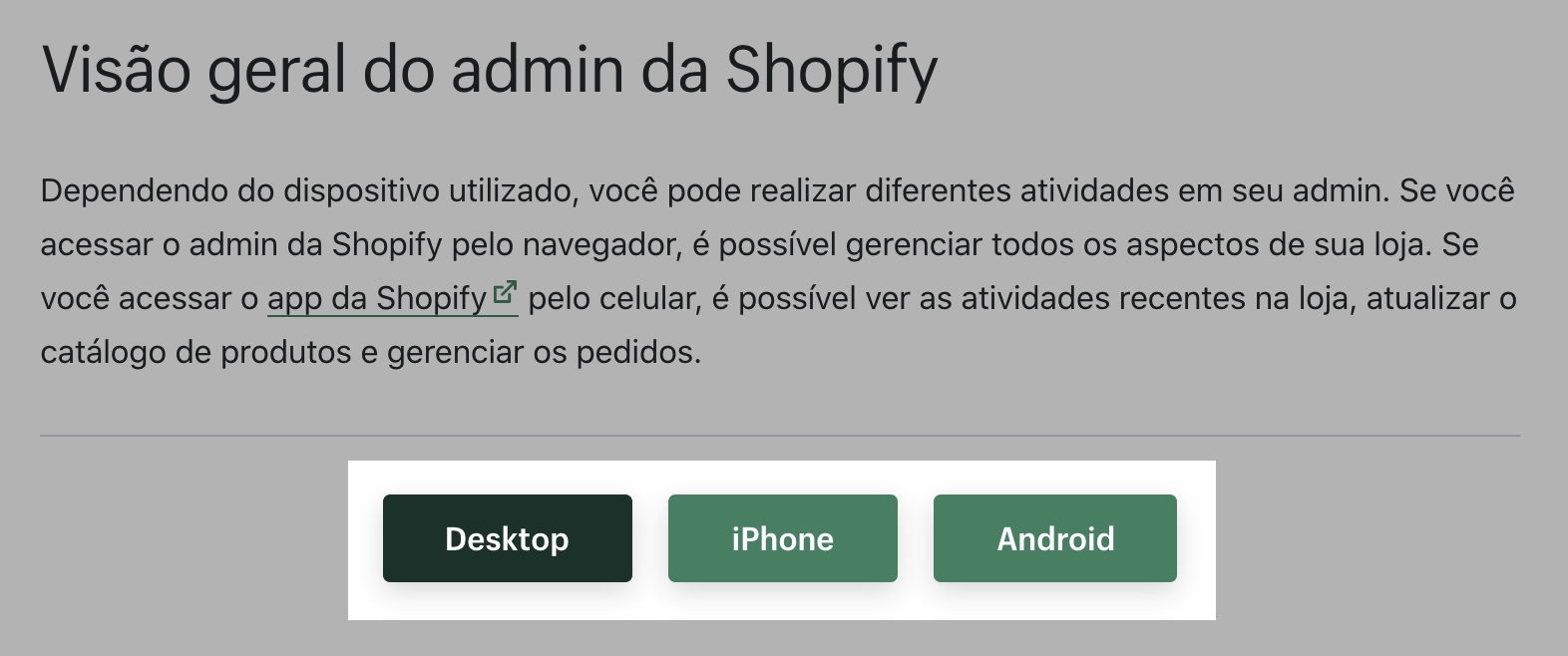
Nesta página
Permissões de membros da equipe no app da Shopify
Para fazer login no app da Shopify, os membros da equipe podem usar as próprias credenciais da Shopify. Se um membro tiver permissões limitadas, ele poderá ver apenas as áreas do app para as quais tem permissão. Por exemplo, se ele não tiver permissão para ver a página Início do admin da Shopify, o botão Início não será exibido no app da Shopify.
Para acessar a tela Pedidos, o membro da equipe precisa destas permissões no admin da Shopify:
- Pedidos
- Produtos
- Clientes
Os membros da equipe que não tiverem as permissões acima no admin da Shopify não poderão ver a tela de Pedidos quando fizerem login no app da Shopify.
Confirmar se o software para dispositivos móveis está atualizado
Verifique se o iPhone tem as versões mais recentes do iOS e do app Shopify PDV instaladas. As atualizações aprimoram sua experiência e ajudam a evitar problemas causados por software desatualizado.
Para verificar se há atualizações de software disponíveis:
- Na tela inicial do seu iPhone, toque em App Store.
- Toque no ícone de perfil no canto superior direito e role a tela para baixo até a seção de atualizações.
- Se houver atualizações do iOS ou do app da Shopify que devam ser instaladas, toque em Atualizar ao lado de cada opção ou em Atualizar tudo para instalar todas as atualizações de software ao mesmo tempo.
Ativar atualizações automáticas no dispositivo móvel {#activate-automatic-updates}
Para simplificar o trabalho de manter o software atualizado, ative as atualizações automáticas nas configurações principais do iPhone. Depois de ativar a opção, o processo de download e instalação das atualizações é automático.
Também é possível definir se o iPhone usará dados móveis para atualizar automaticamente o software. Se essa opção estiver desativada, o iPhone só atualizará os apps quando estiver conectado a uma rede Wi-Fi.
Para ativar ou desativar atualizações automáticas no iPhone:
- Na tela inicial do seu iPhone, toque em Configurações.
- Toque em App Store.
- Em DOWNLOADS AUTOMÁTICOS, toque no botão de alternância Atualizações do app para ativar ou desativar as atualizações automáticas.
Se você ativar a opção de atualizações automáticas, todos os apps serão atualizados automaticamente. Caso você queira controlar quais apps serão atualizados ou quando, desative a opção e use a atualização manual.
Verifique se o dispositivo Android tem as versões mais recentes do sistema operacional e do app Shopify PDV instaladas. As atualizações aprimoram sua experiência e ajudam a evitar problemas causados por software desatualizado.
Como padrão, os dispositivos Android instalam as atualizações automaticamente, mas é possível desabilitar essa opção. Se você acha que não está executando a versão mais recente do app da Shopify, verifique se as atualizações automáticas estão ativadas:
- Na tela inicial do seu dispositivo Android, toque em Play Store.
Na Google Play Store, toque no botão
☰para abrir o menu.Toque em Configurações.
Na tela Configurações da Play Store, toque em Atualizar apps automaticamente. Existem três opções:
Toque na opção desejada ou em CANCELAR para retornar à tela Configurações. Se você ativar a opção de atualizações automáticas, todos os apps serão atualizados automaticamente. Caso você queira controlar quais apps serão atualizados ou quando, desative a opção e use a atualização manual.
Alterar o idioma do app da Shopify
O app da Shopify usa o idioma preferencial do seu dispositivo. Os seguintes idiomas são aceitos no app da Shopify:
- inglês
- Francês
- Alemão
- Italiano
- Japonês
- português (Brasil)
- Espanhol
Você pode alterar o idioma preferencial nas configurações do seu dispositivo.
Etapas:
- Feche o app da Shopify.
- No seu iPad, toque em Configurações > Geral > Idioma e região.
- Toque em Adicionar idioma, selecione seu idioma preferencial na lista e toque em Pronto.
- Em seguida, classifique os idiomas da lista em ordem de preferência.
- Feche o app da Shopify.
- No seu iPhone, toque em Configurações > Geral > Idioma e Região.
- Toque em Adicionar idioma, selecione seu idioma preferencial na lista e toque em Pronto.
- Em seguida, classifique os idiomas da lista em ordem de preferência.
- Feche o app da Shopify.
- No seu dispositivo Android, toque em Configurações > Sistema > Idiomas e entrada > Idiomas.
- Toque e segure seu idioma preferencial e, em seguida, arraste e solte-o na posição 1. Se o idioma que você quer não estiver na lista, toque em Adicionar um idioma e selecione-o.